Оновлення Windows 10 часто викликають помилки, але це проблема, яка зазвичай зарезервована для великих оновлень функцій. Тим не менш, у рамках своїх регулярних оновлень Windows 10 також завантажує та встановлює оновлення драйверів.
Часто графічний драйвер оновлюється, і нова версія може працювати погано. В основному це загальні драйвери, і якщо ви точно знаєте, що новіший не підійде, вам потрібно заблокувати оновлення графічних драйверів у Windows 10.
Блокувати оновлення графічних драйверів
Ми повинні попередити вас, що оновлення драйверів або будь-які оновлення слід блокувати, лише якщо вони роблять вашу систему нестабільною.
Щоб заблокувати оновлення графічних драйверів, ви можете звернутися до програм сторонніх розробників, створених для блокування оновлень у Windows 10, однак кращим і безпечнішим варіантом є використання tйого інструмент для усунення несправностей від Microsoft. Він створений спеціально для блокування оновлень.
Перше, що вам потрібно зробити, це видалити проблемний графічний драйвер. Щоб видалити драйвер, відкрийте Диспетчер пристроїв і розгорніть Дисплеї. Клацніть правою кнопкою миші оновлену відеокарту та виберіть Властивості з контекстного меню. У вікні «Властивості» перейдіть на вкладку «Драйвер» і виберіть параметр «Відкат».
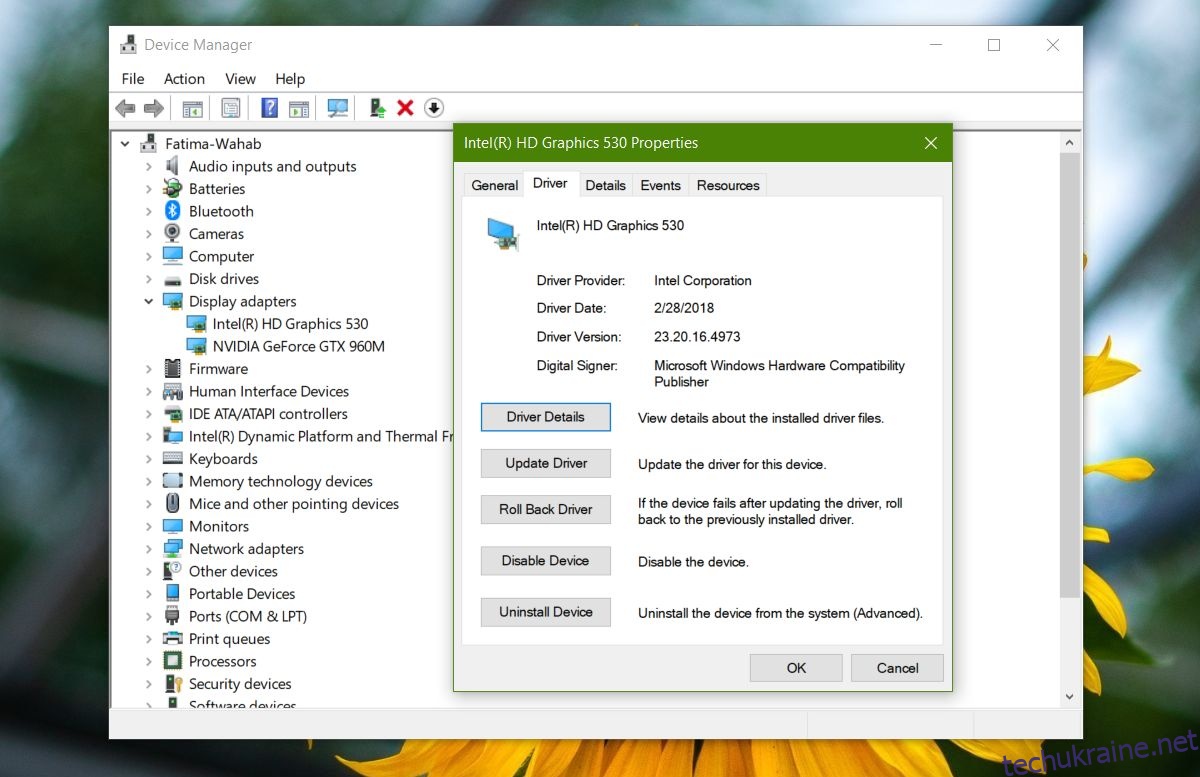
Після того як ви це зробите, Windows 10 спробує встановити драйвер знову. Це відбувається, коли ви запускаєте інструмент усунення несправностей.
Натисніть кнопку «Далі» на початковому екрані та виберіть опцію «Приховати оновлення». Інструмент шукає та перелічує всі доступні оновлення. Виберіть ті, які потрібно приховати, і натисніть Далі.
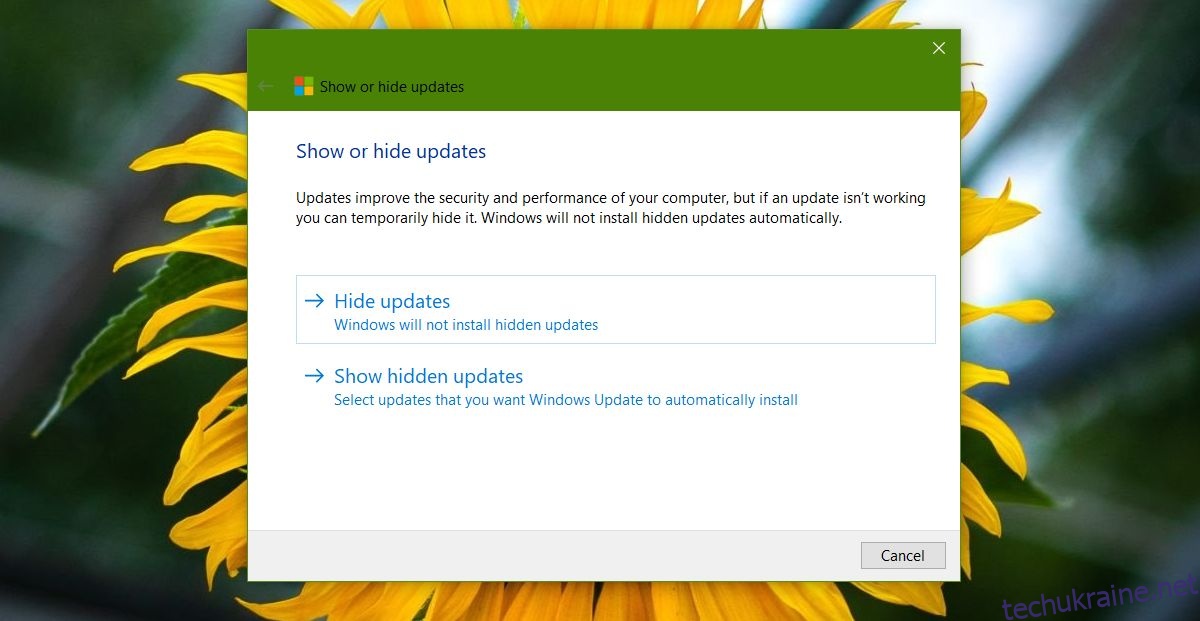
Приховування оновлень не дасть Windows 10 їх завантажувати та згодом інсталювати. Якщо вам коли-небудь знадобиться показати оновлення, запустіть той самий інструмент ще раз, але натисніть опцію Показати приховані оновлення. Зі списку прихованих оновлень ви можете вибрати, які оновлення показувати.
Оскільки це ваш графічний драйвер, про який ми говоримо, може бути гарною ідеєю перевірити, чи у вашій системі встановлено програму від виробника графічного процесора. І Nvidia, і AMD мають спеціальні програми, які можуть завантажувати та встановлювати драйвери. Цілком можливо, що ці програми оновлюють драйвер, а не Windows 10. Якщо утиліта усунення несправностей не може знайти графічні драйвери після відкату, перевірте дозволи, які має програма вашого графічного процесора. Якщо ввімкнено автоматичне оновлення, вимкніть їх.
Нарешті, якщо ваш графічний процесор почав спричиняти проблеми після серйозного оновлення Windows 10, перевірте форуми та інші онлайн-довідкові портали, зокрема будь-які форуми, розміщені виробником вашого графічного процесора, на предмет відомих помилок та доступних рішень.

